Parmi les outils Microsoft Excel standard, il existe de nombreuses façons différentes de mettre en évidence les doublons avec de la couleur. Le moyen le plus simple et le plus rapide consiste à utiliser la mise en forme conditionnelle. Pour ce faire, sélectionnez simplement une plage de cellules et sélectionnez dans l'onglet Accueil — Mise en forme conditionnelle — Règles de sélection de cellules — Valeurs en double (Accueil — Mise en forme conditionnelle — Règles de surbrillance des cellules — Valeurs en double):
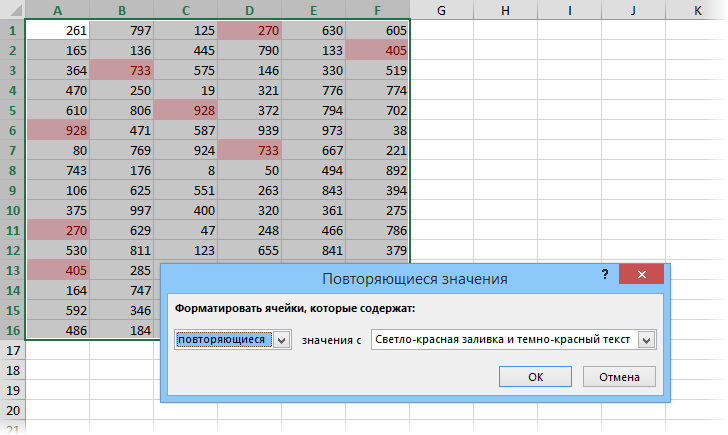
Cependant, dans ce cas, la couleur de remplissage de toutes les cellules sera la même, c'est-à-dire qu'elle signale simplement que l'élément a des doublons ailleurs dans la plage, mais ne fait rien pour aider à les trouver. Vous pouvez corriger la situation avec une petite macro qui remplira chaque paire (ou plus) de doublons répétés avec sa propre couleur :
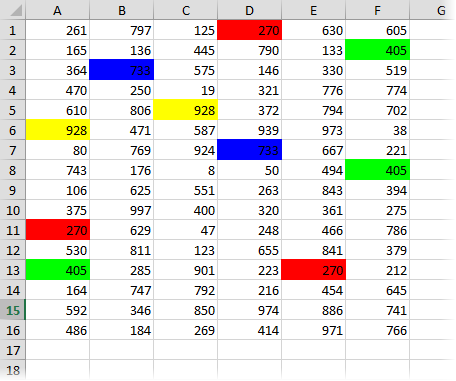
Tellement plus clair, non ? Bien sûr, avec un grand nombre de cellules répétitives, il sera difficile de distinguer les nuances, mais avec un nombre relativement faible de doublons, cette méthode fonctionnera parfaitement.
Pour utiliser cette macro, appuyez sur le raccourci clavier Alt + F11 ou bouton Visual Basic languette Développeur , insérez un nouveau module vide via le menu Insertion – Module et copiez-y le code de cette macro :
Sub DuplicatesColoring() Dim Dupes() 'Déclare un tableau pour stocker les doublons ReDim Dupes(1 To Selection.Cells.Count, 1 To 2) Selection.Interior.ColorIndex = -4142 'Supprime le remplissage si i = 3 For Each cell In Selection If WorksheetFunction.CountIf(Selection, cell.Value) > 1 Then For k = LBound(Dupes) To UBound(Dupes) 'si la cellule est déjà dans le tableau des doublons, remplir If Dupes(k, 1) = cell Puis cellule.Intérieur. ColorIndex = Dupes(k, 2) Next k 'si la cellule contient un doublon, mais pas encore dans le tableau, ajoutez-le au tableau et remplissez-le If cell.Interior.ColorIndex = -4142 Then cell.Interior.ColorIndex = i Dupes(i, 1 ) = cell.Value Dupes(i, 2) = ii = i + 1 End If End If Cellule suivante End Sub
Vous pouvez maintenant sélectionner n'importe quelle plage avec des données sur la feuille et exécuter notre macro à l'aide du raccourci clavier Alt + F8 ou via le bouton Macros (Macro) languette promoteur (Développeur).
- Mettez en surbrillance les doublons avec de la couleur
- Que sont les macros, où insérer le code de macro dans Visual Basic, comment les exécuter
- Comment compter le nombre de valeurs uniques dans une plage de cellules donnée









